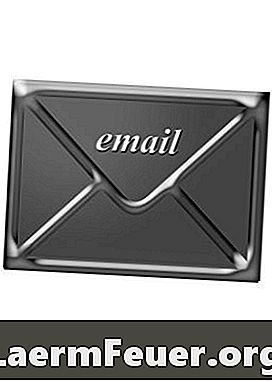
תוֹכֶן
לפעמים, בעת העתקת נתונים מ- Word לדואר אלקטרוני, ההודעה נראית טובה בסוף, אך הנמען יראה תווים מוזרים או טקסט רגיל. תוכניות דואר אלקטרוני מסוימות אינן יכולות לתרגם עיצוב Word. יש כמה טריקים שאתה יכול להשתמש בהם כדי להבטיח כי הודעות דוא"ל לשמור את הפורמט הרצוי בסוף הקבלה.
הוראות

-
הפעל את תוכנית הדואר האלקטרוני. בחר "כלים" ו "אפשרויות". הגדר את תבנית שליחת הדוא"ל ל- HTML ולא "טקסט רגיל".
-
פתח את מסמך Word שברצונך להעתיק. לחץ על "עיצוב". בחר "AutoFormat" ו "אפשרויות". לחץ על הכרטיסייה "עיצוב". תחת "החלף", בטל את הסימון "Hyphens with Dash" ו- "ציטוטים ישירים עם ציטוטים חכמים". לחץ על "אישור". פעולה זו אמורה למחוק חלק מהתווים שאינם מועתקים כראוי לקורא דואר אלקטרוני.
-
צור טבלה ב- Word אם ברצונך לארגן את הנתונים בעמודות ובשורות. בחר "טבלה" ו "הוסף טבלה". הוסף עמודות ושורות. בחר "הסתר קווי רשת" כדי להסיר שורות מהטבלה. כאשר תדביק את הטבלה לדוא"ל, העיצוב צריך להישאר זהה.
-
בחר "ערוך" ו "בחר הכל" ב- Word. לחץ על המקשים "Ctrl" ו- "C" להעתקה. צור הודעת דוא"ל חדשה. לחץ לחיצה ימנית על גוף ההודעה ובחר "הדבק".
-
שלח את ההודעה כמבחן לספקי דוא"ל שונים. לדוגמה, אם יש לך חשבון AOL, חשבון חינם כגון Yahoo או Gmail וחשבון שאתה פותח ב- Outlook או ב- Outlook Express, שלח את ההודעה לכל אחד מהם. פתח את הדוא"ל בכל תוכנית אחרת. ספקי דואר אלקטרוני מסוימים לא ישמרו על הפורמט שבו נעשה שימוש ב- Word.
-
שמור את מסמך ה- Word כקובץ "Rich Text Format" אם אתה מוצא שהנמענים שלך רואים לעתים קרובות שגיאות בעיצוב Word. פתח את המסמך ולחץ על "שמור בשם". בתיבה "שמור כסוג", בחר "תבנית טקסט עשירה". קובץ חדש ייווצר עם סיומת "rtf" במקום "doc". גזור והדבק את הטקסט במסמך rtf לתוך הדוא"ל שלך.